ກະວີ:
Christy White
ວັນທີຂອງການສ້າງ:
9 ເດືອນພຶດສະພາ 2021
ວັນທີປັບປຸງ:
1 ເດືອນກໍລະກົດ 2024
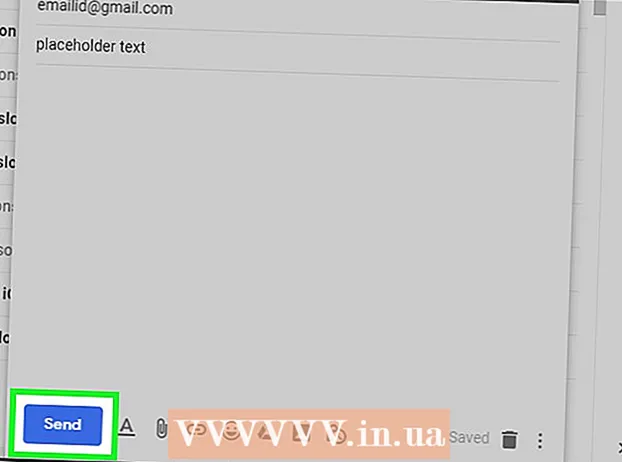
ເນື້ອຫາ
- ເພື່ອກ້າວ
- ສ່ວນທີ 1 ຂອງ 3: ເຂົ້າໃຈ HTML ໃນອີເມວ
- ສ່ວນທີ 2 ຂອງ 3: ຄັດລອກແລະວາງເນື້ອຫາ HTML
- ສ່ວນທີ 3 ຂອງ 3: ກັບ Gmail ແລະ Chrome
- ຄຳ ແນະ ນຳ
- ຄຳ ເຕືອນ
wikiHow ນີ້ຈະສອນທ່ານກ່ຽວກັບວິທີສົ່ງອີເມວຫລືຈົດ ໝາຍ ຂ່າວທາງອີເມວ. ເນື່ອງຈາກຜູ້ໃຫ້ບໍລິການອີເມວສ່ວນໃຫຍ່ສະ ໜັບ ສະ ໜູນ HTML ສຳ ລັບອີເມວ, ໂດຍປົກກະຕິແລ້ວມັນບໍ່ແມ່ນ ສຳ ເນົາແລະຄັດລອກ ໜ້າ HTML ຫລືຮູບພາບທີ່ ເໝາະ ສົມເຂົ້າໃນອີເມວຂອງທ່ານ.
ເພື່ອກ້າວ
ສ່ວນທີ 1 ຂອງ 3: ເຂົ້າໃຈ HTML ໃນອີເມວ
 ໃຊ້ລະຫັດ ສຳ ລັບຜູ້ອ່ານອີເມວ. ບໍ່ແມ່ນຜູ້ອ່ານອີເມວທຸກຄົນມີຄວາມສາມາດດຽວກັນກັບຕົວທ່ອງເວັບ. ອອກແບບອີເມວຂອງທ່ານເພື່ອໃຫ້ປະຊາຊົນຫຼາຍຄົນສາມາດອ່ານສະບັບ HTML ຂອງຂໍ້ຄວາມຂອງທ່ານ, ແທນທີ່ຈະປ່ຽນເປັນແບບ ທຳ ມະດາ.
ໃຊ້ລະຫັດ ສຳ ລັບຜູ້ອ່ານອີເມວ. ບໍ່ແມ່ນຜູ້ອ່ານອີເມວທຸກຄົນມີຄວາມສາມາດດຽວກັນກັບຕົວທ່ອງເວັບ. ອອກແບບອີເມວຂອງທ່ານເພື່ອໃຫ້ປະຊາຊົນຫຼາຍຄົນສາມາດອ່ານສະບັບ HTML ຂອງຂໍ້ຄວາມຂອງທ່ານ, ແທນທີ່ຈະປ່ຽນເປັນແບບ ທຳ ມະດາ. - ສ້າງໂຄງສ້າງໂດຍການ ນຳ ໃຊ້ຕາຕະລາງ.
- ເກັບຮັກສາຮູບພາບຕ່າງໆໃນເວັບເຊີຟເວີທີ່ມີຊີວິດຫລືໃຊ້ຮູບພາບຫຼັກຊັບ.
- ໃຊ້ "https: //" (ຫຼື "http: //") ໃນລິ້ງຂອງທ່ານ.
 ສົ່ງຂໍ້ຄວາມຂອງທ່ານດ້ວຍຂໍ້ຄວາມ. ໃນຂະນະທີ່ມັນມີຄວາມ ໜ້າ ສົນໃຈໃນການໃຊ້ສີແລະກາຟິກ, ໂອກາດທີ່ຄົນທີ່ຢູ່ໃນລາຍຊື່ທາງໄປສະນີຂອງທ່ານຈະບໍ່ສາມາດເບິ່ງອີເມວ HTML ຂອງທ່ານໄດ້, ບໍ່ວ່າທ່ານຈະອອກແບບມັນດີປານໃດກໍ່ຕາມ. ເວັ້ນເສຍແຕ່ວ່າທ່ານ ຈຳ ເປັນຕ້ອງໃຊ້ຮູບພາບ, ມັນດີທີ່ສຸດທີ່ຈະສົ່ງຂໍ້ມູນຜ່ານທາງຂໍ້ຄວາມ.
ສົ່ງຂໍ້ຄວາມຂອງທ່ານດ້ວຍຂໍ້ຄວາມ. ໃນຂະນະທີ່ມັນມີຄວາມ ໜ້າ ສົນໃຈໃນການໃຊ້ສີແລະກາຟິກ, ໂອກາດທີ່ຄົນທີ່ຢູ່ໃນລາຍຊື່ທາງໄປສະນີຂອງທ່ານຈະບໍ່ສາມາດເບິ່ງອີເມວ HTML ຂອງທ່ານໄດ້, ບໍ່ວ່າທ່ານຈະອອກແບບມັນດີປານໃດກໍ່ຕາມ. ເວັ້ນເສຍແຕ່ວ່າທ່ານ ຈຳ ເປັນຕ້ອງໃຊ້ຮູບພາບ, ມັນດີທີ່ສຸດທີ່ຈະສົ່ງຂໍ້ມູນຜ່ານທາງຂໍ້ຄວາມ. - ຕົວກອງ Spam ສາມາດກີດຂວາງຮູບພາບແລະເອກະສານຕິດຄັດ. ປົກກະຕິແລ້ວອີເມວທີ່ມີຂະ ໜາດ ໃຫຍ່ຫຼາຍກໍ່ຈະຖືກກັ່ນຕອງອອກ, ເຊິ່ງສາມາດ ນຳ ໃຊ້ກັບອີເມວຂອງທ່ານຖ້າທ່ານໄດ້ເພີ່ມຫຼາຍຮູບຫຼືໃຫຍ່.
- ຜູ້ໃຊ້ມືຖືຫຼາຍຄົນຈະບໍ່ສາມາດເຫັນພາບຂອງທ່ານໄດ້ໃນເວລານີ້.
 ຍຶດ ໝັ້ນ ແນວທາງຂອງລັດຖະບານ. ຄຳ ແນະ ນຳ ເຫຼົ່ານີ້ແມ່ນເພື່ອປົກປ້ອງຜູ້ບໍລິໂພກໂດຍການ ນຳ ໃຊ້ການຕັ້ງຄ່າຄວາມເປັນສ່ວນຕົວທີ່ຖືກຕ້ອງແລະຮັບປະກັນການຕະຫຼາດອີເມວຖືກສົ່ງໂດຍບໍລິສັດທາງກົດ ໝາຍ.
ຍຶດ ໝັ້ນ ແນວທາງຂອງລັດຖະບານ. ຄຳ ແນະ ນຳ ເຫຼົ່ານີ້ແມ່ນເພື່ອປົກປ້ອງຜູ້ບໍລິໂພກໂດຍການ ນຳ ໃຊ້ການຕັ້ງຄ່າຄວາມເປັນສ່ວນຕົວທີ່ຖືກຕ້ອງແລະຮັບປະກັນການຕະຫຼາດອີເມວຖືກສົ່ງໂດຍບໍລິສັດທາງກົດ ໝາຍ. - ສະ ເໜີ ວິທີທີ່ຜູ້ຄົນສາມາດຊີ້ບອກວ່າພວກເຂົາບໍ່ຕ້ອງການຮັບອີເມວຈາກທ່ານອີກຕໍ່ໄປ. ນີ້ສາມາດເປັນການເຊື່ອມຕໍ່ການຍົກເລີກການອັດຕະໂນມັດຢູ່ທາງລຸ່ມຂອງອີເມວ.ທ່ານຍັງສາມາດໃຫ້ທີ່ຢູ່ອີເມວທີ່ພວກເຂົາສາມາດຕິດຕໍ່ເພື່ອສະແດງວ່າພວກເຂົາບໍ່ໄດ້ຮັບຈົດ ໝາຍ ຂອງທ່ານອີກຕໍ່ໄປແລະວ່າພວກເຂົາຈະຖືກລຶບອອກຈາກບັນຊີລາຍຊື່ທາງໄປສະນີໂດຍບໍ່ ຈຳ ກັດ.
- ໃສ່ຊື່ບໍລິສັດຂອງທ່ານແລະທີ່ຢູ່ທາງໄປສະນີທາງກາຍະພາບ. ຜູ້ອ່ານຄວນຮູ້ວ່າທ່ານແມ່ນທຸລະກິດທີ່ຖືກຕ້ອງແລະບໍ່ແມ່ນຜູ້ຫລອກລວງຫລືນັກຂີ້ເຫຍື້ອ.
- ໃຫ້ແນ່ໃຈວ່າທີ່ຢູ່ "From" ແລະ "Reply-to" ແມ່ນຖືກຕ້ອງແລະເຄື່ອນໄຫວ. ສ້າງຫົນທາງໃຫ້ຜູ້ອ່ານຕິດຕໍ່ທ່ານຖ້າພວກເຂົາມີ ຄຳ ຖາມຫລືສົນໃຈສະ ໜັບ ສະ ໜູນ ທຸລະກິດຂອງທ່ານ.
- ເລືອກສາຍວິຊາທີ່ ເໝາະ ສົມ. ຫົວຂໍ້ຂອງທ່ານຄວນເປັນ ຄຳ ອະທິບາຍສັ້ນໆກ່ຽວກັບສິ່ງທີ່ຢູ່ໃນອີເມວ, ບໍ່ແມ່ນການສະ ເໜີ ຂາຍທີ່ບໍ່ຖືກຕ້ອງຫຼືການໂຄສະນາທີ່ບໍ່ຖືກຕ້ອງ.
 ເບິ່ງອີເມວ HTML ຂອງທ່ານກ່ອນທີ່ຈະສົ່ງ. ເມື່ອທ່ານໄດ້ເພີ່ມ HTML ເຂົ້າໃນອີເມວຂອງທ່ານ, ໃຫ້ເບິ່ງທີ່ອີເມວເພື່ອໃຫ້ແນ່ໃຈວ່າສ່ວນຕ່າງໆຂອງ ໜ້າ ເວັບ ກຳ ລັງສະແດງ:
ເບິ່ງອີເມວ HTML ຂອງທ່ານກ່ອນທີ່ຈະສົ່ງ. ເມື່ອທ່ານໄດ້ເພີ່ມ HTML ເຂົ້າໃນອີເມວຂອງທ່ານ, ໃຫ້ເບິ່ງທີ່ອີເມວເພື່ອໃຫ້ແນ່ໃຈວ່າສ່ວນຕ່າງໆຂອງ ໜ້າ ເວັບ ກຳ ລັງສະແດງ: - ຕ້ອງໃຫ້ແນ່ໃຈວ່າທຸກລິງຄ໌ຍັງຄົງຢູ່ແລະເຄື່ອນໄຫວ.
- ໃຫ້ແນ່ໃຈວ່າຮູບພາບແລະຕົວອັກສອນຈະປາກົດຂື້ນຢ່າງຖືກຕ້ອງ.
- ກວດເບິ່ງວ່າຕາຕະລາງຂອງທ່ານກວ້າງເກີນໄປ.
- ທົດສອບອີເມວຂອງທ່ານໃນໂປແກຼມອີເມວຫຼາຍເທົ່າທີ່ເປັນໄປໄດ້.
 ເຮັດການທົດສອບສະແປມ. ສົ່ງອີເມວຂອງທ່ານໄປຫາຕົວທ່ານເອງທີ່ຢູ່ອີເມວທີ່ແຕກຕ່າງກັນຫຼາຍເທົ່າທີ່ເປັນໄປໄດ້ແລະຕິດຕໍ່ພົວພັນທີ່ແຕກຕ່າງກັນ, ຫຼັງຈາກນັ້ນສົ່ງອີເມວຕິດຕາມເພື່ອກວດເບິ່ງວ່າຜູ້ຕິດຕໍ່ຂອງທ່ານໄດ້ຮັບອີເມວຂອງທ່ານຫຼືບໍ່.
ເຮັດການທົດສອບສະແປມ. ສົ່ງອີເມວຂອງທ່ານໄປຫາຕົວທ່ານເອງທີ່ຢູ່ອີເມວທີ່ແຕກຕ່າງກັນຫຼາຍເທົ່າທີ່ເປັນໄປໄດ້ແລະຕິດຕໍ່ພົວພັນທີ່ແຕກຕ່າງກັນ, ຫຼັງຈາກນັ້ນສົ່ງອີເມວຕິດຕາມເພື່ອກວດເບິ່ງວ່າຜູ້ຕິດຕໍ່ຂອງທ່ານໄດ້ຮັບອີເມວຂອງທ່ານຫຼືບໍ່. - ຖ້າອີເມວຂອງທ່ານຖືກສົ່ງໄປທີ່ໂຟເດີ Spam ໃນໄລຍະ ໜຶ່ງ ຂອງການທົດສອບຂອງທ່ານ, ທ່ານອາດຈະຕ້ອງລຶບສິ່ງຕ່າງໆເຊັ່ນ: ຮູບພາບແລະການເຊື່ອມຕໍ່ໄປຫາ ໜ້າ ທີ່ບໍ່ໃຊ້ການເຂົ້າລະຫັດ HTTPS.
ສ່ວນທີ 2 ຂອງ 3: ຄັດລອກແລະວາງເນື້ອຫາ HTML
 ບັນທຶກ HTML ຂອງທ່ານໄວ້ໃນເອກະສານ. ໃນເຄື່ອງປັ່ນໄຟ HTML ສ່ວນໃຫຍ່, ທ່ານສາມາດເຮັດສິ່ງນີ້ໄດ້ໂດຍການກົດປຸ່ມ "ບັນທຶກ" ຫຼື "ດາວໂຫລດ" ແລະປະຕິບັດຕາມ ຄຳ ແນະ ນຳ ໃນ ໜ້າ ຈໍ. ຖ້າທ່ານ ກຳ ລັງໃຊ້ໂປເຊດເຊີ ຄຳ ແບບ ທຳ ມະດາໃນຄອມພິວເຕີ Windows ຫລື Mac (Notepad ຫຼື TextEdit ຕາມ ລຳ ດັບ), ບັນທຶກ HTML ໄວ້ໃນເອກະສານດັ່ງຕໍ່ໄປນີ້:
ບັນທຶກ HTML ຂອງທ່ານໄວ້ໃນເອກະສານ. ໃນເຄື່ອງປັ່ນໄຟ HTML ສ່ວນໃຫຍ່, ທ່ານສາມາດເຮັດສິ່ງນີ້ໄດ້ໂດຍການກົດປຸ່ມ "ບັນທຶກ" ຫຼື "ດາວໂຫລດ" ແລະປະຕິບັດຕາມ ຄຳ ແນະ ນຳ ໃນ ໜ້າ ຈໍ. ຖ້າທ່ານ ກຳ ລັງໃຊ້ໂປເຊດເຊີ ຄຳ ແບບ ທຳ ມະດາໃນຄອມພິວເຕີ Windows ຫລື Mac (Notepad ຫຼື TextEdit ຕາມ ລຳ ດັບ), ບັນທຶກ HTML ໄວ້ໃນເອກະສານດັ່ງຕໍ່ໄປນີ້: - Windows - ກົດເຂົ້າ ແຟ້ມ ແລະ ບັນທຶກເປັນ, ແລະໃສ່ຊື່ຕາມດ້ວຍ .html (ເຊັ່ນ: "file.html"), ກົດທີ່ "ບັນທຶກເປັນປະເພດ", ແຟ້ມທັງ ໝົດ, ແລະຕໍ່ມາ ບັນທຶກ.
- ແມັກ - ກົດເຂົ້າ ການຈັດຮູບແບບ, ປ່ຽນເປັນຂໍ້ຄວາມ ທຳ ມະດາ, ໃຫ້ຄລິກໃສ່ ຕົກລົງ, ຮວບຮວມ, ບັນທຶກ, ກົດປຸ່ມລູກສອນລົງຢູ່ເບື້ອງຂວາຂອງ "ຊື່" ພາກສະຫນາມ, ເລືອກເອົາ "ເຊື່ອງການຂະຫຍາຍ" ກ່ອງ, ແທນ ".txt" ຫຼັງຈາກຊື່ດ້ວຍ ".html", ກົດ ບັນທຶກ ແລະຕໍ່ມາ ໃຊ້ .html ເມື່ອຊີ້ບອກ.
 ເປີດເອກະສານໃນ browser. ກົດສອງຄັ້ງຕໍ່ເອກະສານ HTML ຂອງທ່ານເພື່ອເປີດມັນຢູ່ໃນໂປຣແກຣມທ່ອງເວັບເລີ່ມຕົ້ນຂອງຄອມພິວເຕີຂອງທ່ານ.
ເປີດເອກະສານໃນ browser. ກົດສອງຄັ້ງຕໍ່ເອກະສານ HTML ຂອງທ່ານເພື່ອເປີດມັນຢູ່ໃນໂປຣແກຣມທ່ອງເວັບເລີ່ມຕົ້ນຂອງຄອມພິວເຕີຂອງທ່ານ. - ທ່ານຍັງສາມາດເປີດໂປແກຼມທ່ອງເວັບທີ່ທ່ານມັກ, ກົດທີ່ເອກະສານ HTML ຂອງທ່ານແລະລາກມັນເຂົ້າໄປໃນ ໜ້າ ຕ່າງຂອງ browser.
 ຄັດລອກເນື້ອຫາ. ກົດແລະລາກຕົວກະພິບຫນູຂອງທ່ານຜ່ານ ໜ້າ HTML ຈົນກວ່າທຸກຢ່າງຈະຖືກເລືອກ, ຈາກນັ້ນກົດປຸ່ມ Ctrl+ຄ. (Windows) ຫລື ⌘ ຄຳ ສັ່ງ+ຄ. (Mac).
ຄັດລອກເນື້ອຫາ. ກົດແລະລາກຕົວກະພິບຫນູຂອງທ່ານຜ່ານ ໜ້າ HTML ຈົນກວ່າທຸກຢ່າງຈະຖືກເລືອກ, ຈາກນັ້ນກົດປຸ່ມ Ctrl+ຄ. (Windows) ຫລື ⌘ ຄຳ ສັ່ງ+ຄ. (Mac). - ທ່ານຍັງສາມາດກົດທຸກບ່ອນໃນ ໜ້າ ເວັບແລະຈາກນັ້ນກົດເຂົ້າ Ctrl+ກ ຫຼື ⌘ ຄຳ ສັ່ງ+ກ ເພື່ອເລືອກ ໜ້າ ທັງ ໝົດ, ແຕ່ມັນອາດຈະເຮັດໃຫ້ທ່ານເລືອກສ່ວນຕ່າງໆຂອງ ໜ້າ ທີ່ທ່ານບໍ່ຕ້ອງການໃສ່.
 ເປີດອີເມວ ໃໝ່ ໃນໂປແກຼມອີເມວທີ່ທ່ານມັກ. Gmail, Outlook, Apple Mail ແລະ Thunderbird ລ້ວນແຕ່ສະ ໜັບ ສະ ໜູນ ການສົ່ງອີເມວ HTML:
ເປີດອີເມວ ໃໝ່ ໃນໂປແກຼມອີເມວທີ່ທ່ານມັກ. Gmail, Outlook, Apple Mail ແລະ Thunderbird ລ້ວນແຕ່ສະ ໜັບ ສະ ໜູນ ການສົ່ງອີເມວ HTML: - Gmail - ເຂົ້າໄປທີ່ https://www.gmail.com/, ເຂົ້າສູ່ລະບົບແລ້ວກົດເຂົ້າ ແຕ້ມຂຶ້ນ.
- ການຄາດຄະເນ - ເຂົ້າໄປທີ່ https://www.outlook.com/ ແລະເຂົ້າສູ່ລະບົບຖ້າ ຈຳ ເປັນແລະກົດເຂົ້າ message ຂໍ້ຄວາມ ໃໝ່.
- Apple Mail - ເຂົ້າໄປທີ່ https://www.icloud.com/#mail, ເຂົ້າສູ່ລະບົບແລ້ວກົດເຂົ້າ
 ເປີດໃຊ້ HTML ຖ້າທ່ານໃຊ້ Outlook. ໃນຂະນະທີ່ Gmail, Yahoo, ແລະ Apple Mail ທັງ ໝົດ ແມ່ນເປີດໃຊ້ HTML ໃນຕອນຕົ້ນ ສຳ ລັບອີເມວຂອງພວກເຂົາ, ທ່ານອາດຈະຕ້ອງການເປີດໃຊ້ HTML ສົ່ງຖ້າທ່ານ ກຳ ລັງໃຊ້ Outlook ເວີຊັນເວັບ:
ເປີດໃຊ້ HTML ຖ້າທ່ານໃຊ້ Outlook. ໃນຂະນະທີ່ Gmail, Yahoo, ແລະ Apple Mail ທັງ ໝົດ ແມ່ນເປີດໃຊ້ HTML ໃນຕອນຕົ້ນ ສຳ ລັບອີເມວຂອງພວກເຂົາ, ທ່ານອາດຈະຕ້ອງການເປີດໃຊ້ HTML ສົ່ງຖ້າທ່ານ ກຳ ລັງໃຊ້ Outlook ເວີຊັນເວັບ: - ກົດທີ່ "ຕົວເລືອກ" ຫຼື "ການຕັ້ງຄ່າ"
 ເພີ່ມຜູ້ຮັບແລະຫົວຂໍ້ໃດ ໜຶ່ງ. ພິມທີ່ຢູ່ອີເມວຂອງຜູ້ຮັບໃນຊ່ອງຂໍ້ຄວາມ "ເຖິງ" ຢູ່ເທິງສຸດຂອງປ່ອງຢ້ຽມ "ຂຽນ", ຫຼັງຈາກນັ້ນຕື່ມຫົວຂໍ້ໃດ ໜຶ່ງ ໃສ່ໃນປ່ອງຂໍ້ຄວາມຂ້າງລຸ່ມ.
ເພີ່ມຜູ້ຮັບແລະຫົວຂໍ້ໃດ ໜຶ່ງ. ພິມທີ່ຢູ່ອີເມວຂອງຜູ້ຮັບໃນຊ່ອງຂໍ້ຄວາມ "ເຖິງ" ຢູ່ເທິງສຸດຂອງປ່ອງຢ້ຽມ "ຂຽນ", ຫຼັງຈາກນັ້ນຕື່ມຫົວຂໍ້ໃດ ໜຶ່ງ ໃສ່ໃນປ່ອງຂໍ້ຄວາມຂ້າງລຸ່ມ.  ວາງຂໍ້ຄວາມຂອງທ່ານ. ກົດ ໜ້າ ຕ່າງຂໍ້ຄວາມຫຼັກໃນ ໜ້າ ຕ່າງ "Compose" ແລ້ວກົດປຸ່ມ Ctrl+V.. (Windows) ຫລື ⌘ ຄຳ ສັ່ງ+V. (Mac). ເນື້ອໃນຂອງ ໜ້າ HTML ຈະປາກົດຢູ່ໃນອີເມວຢ່າງແນ່ນອນຍ້ອນວ່າມັນຖືກຈັດຮູບແບບໃນ ໜ້າ HTML.
ວາງຂໍ້ຄວາມຂອງທ່ານ. ກົດ ໜ້າ ຕ່າງຂໍ້ຄວາມຫຼັກໃນ ໜ້າ ຕ່າງ "Compose" ແລ້ວກົດປຸ່ມ Ctrl+V.. (Windows) ຫລື ⌘ ຄຳ ສັ່ງ+V. (Mac). ເນື້ອໃນຂອງ ໜ້າ HTML ຈະປາກົດຢູ່ໃນອີເມວຢ່າງແນ່ນອນຍ້ອນວ່າມັນຖືກຈັດຮູບແບບໃນ ໜ້າ HTML.  ສົ່ງອີເມວຂອງທ່ານ. ເພື່ອເຮັດສິ່ງນີ້, ໃຫ້ກົດປຸ່ມ ເພື່ອສົ່ງ ຢູ່ໃນປ່ອງຢ້ຽມ "Compose". ຜູ້ຮັບຈະໄດ້ຮັບ ໜ້າ HTML ຂອງທ່ານເປັນອີເມວ.
ສົ່ງອີເມວຂອງທ່ານ. ເພື່ອເຮັດສິ່ງນີ້, ໃຫ້ກົດປຸ່ມ ເພື່ອສົ່ງ ຢູ່ໃນປ່ອງຢ້ຽມ "Compose". ຜູ້ຮັບຈະໄດ້ຮັບ ໜ້າ HTML ຂອງທ່ານເປັນອີເມວ.
- ກົດທີ່ "ຕົວເລືອກ" ຫຼື "ການຕັ້ງຄ່າ"
ສ່ວນທີ 3 ຂອງ 3: ກັບ Gmail ແລະ Chrome
 ສຳ ເນົາຂໍ້ຄວາມຂອງຮ່າງກາຍຂອງ ໜ້າ HTML. ຖ້າບາງເຫດຜົນທີ່ທ່ານບໍ່ສາມາດເປີດເອກະສານ HTML ໃນໂປແກຼມທ່ອງເວັບຂອງທ່ານ, ການຄັດລອກຂໍ້ຄວາມ HTML ແລະເອົາໃສ່ໃນລະຫັດແຫຼ່ງຂອງອີເມວຂອງທ່ານກໍ່ຈະເຮັດວຽກໄດ້ຕາບໃດທີ່ທ່ານໃຊ້ Gmail ໃນ Google Chrome.
ສຳ ເນົາຂໍ້ຄວາມຂອງຮ່າງກາຍຂອງ ໜ້າ HTML. ຖ້າບາງເຫດຜົນທີ່ທ່ານບໍ່ສາມາດເປີດເອກະສານ HTML ໃນໂປແກຼມທ່ອງເວັບຂອງທ່ານ, ການຄັດລອກຂໍ້ຄວາມ HTML ແລະເອົາໃສ່ໃນລະຫັດແຫຼ່ງຂອງອີເມວຂອງທ່ານກໍ່ຈະເຮັດວຽກໄດ້ຕາບໃດທີ່ທ່ານໃຊ້ Gmail ໃນ Google Chrome. - ທ່ານຕ້ອງຄັດລອກຂໍ້ຄວາມທັງ ໝົດ ໃນຂໍ້ຄວາມຂອງຮ່າງກາຍ - ລວມທັງແທັກ "ຮ່າງກາຍ>" ແລະ "/ ຮ່າງກາຍ>" - ແຕ່ Gmail ວາງປະເພດເອກະສານແລະແທັກ HTML ໃສ່ຕົວເອງ, ສະນັ້ນທ່ານບໍ່ ຈຳ ເປັນຕ້ອງເອົາ ສຳ ເນົາເຫລົ່ານັ້ນໄປ.
 ເປີດ
ເປີດ  ເປີດ Gmail. ເຂົ້າໄປທີ່ https://www.gmail.com/ ໃນແຖບທີ່ຢູ່ຂອງ Chrome, ແລະໃສ່ທີ່ຢູ່ອີເມວແລະລະຫັດຜ່ານຂອງທ່ານຖ້າທ່ານຕ້ອງການເຂົ້າສູ່ລະບົບ.
ເປີດ Gmail. ເຂົ້າໄປທີ່ https://www.gmail.com/ ໃນແຖບທີ່ຢູ່ຂອງ Chrome, ແລະໃສ່ທີ່ຢູ່ອີເມວແລະລະຫັດຜ່ານຂອງທ່ານຖ້າທ່ານຕ້ອງການເຂົ້າສູ່ລະບົບ.  ກົດເຂົ້າ ແຕ້ມຂຶ້ນ. ນີ້ແມ່ນປຸ່ມຢູ່ແຈເບື້ອງຊ້າຍດ້ານເທິງຂອງ ໜ້າ ຕ່າງ Gmail. ປ່ອງຢ້ຽມປpopອບອັບຈະປາກົດຢູ່ໃນໃຈກາງຂອງປ່ອງຢ້ຽມໃນ Gmail.
ກົດເຂົ້າ ແຕ້ມຂຶ້ນ. ນີ້ແມ່ນປຸ່ມຢູ່ແຈເບື້ອງຊ້າຍດ້ານເທິງຂອງ ໜ້າ ຕ່າງ Gmail. ປ່ອງຢ້ຽມປpopອບອັບຈະປາກົດຢູ່ໃນໃຈກາງຂອງປ່ອງຢ້ຽມໃນ Gmail. - ຖ້າທ່ານ ກຳ ລັງໃຊ້ Gmail ລຸ້ນ ໃໝ່, ກົດບ່ອນນີ້ ແຕ້ມຂຶ້ນ.
 ເພີ່ມຜູ້ຮັບແລະຫົວຂໍ້ໃດ ໜຶ່ງ. ພິມທີ່ຢູ່ອີເມວຂອງຜູ້ຮັບໃນຊ່ອງຂໍ້ຄວາມ "ເຖິງ" ຢູ່ເທິງສຸດຂອງປ່ອງຢ້ຽມ "ຂຽນ", ຫຼັງຈາກນັ້ນຕື່ມຫົວຂໍ້ໃດ ໜຶ່ງ ໃສ່ໃນປ່ອງຂໍ້ຄວາມຂ້າງລຸ່ມ.
ເພີ່ມຜູ້ຮັບແລະຫົວຂໍ້ໃດ ໜຶ່ງ. ພິມທີ່ຢູ່ອີເມວຂອງຜູ້ຮັບໃນຊ່ອງຂໍ້ຄວາມ "ເຖິງ" ຢູ່ເທິງສຸດຂອງປ່ອງຢ້ຽມ "ຂຽນ", ຫຼັງຈາກນັ້ນຕື່ມຫົວຂໍ້ໃດ ໜຶ່ງ ໃສ່ໃນປ່ອງຂໍ້ຄວາມຂ້າງລຸ່ມ.  ໃສ່ຂໍ້ຄວາມເຄື່ອງ ໝາຍ. ໃນສ່ວນຕົ້ນຕໍຂອງ ໜ້າ ຕ່າງ "Compose", ພິມເປັນຮູບດາວ, ຕົວເລກສູນຫຼືຕົວ ໜັງ ສືທີ່ຄ້າຍຄືກັນອື່ນໆ. ນີ້ຈະຊ່ວຍໃຫ້ທ່ານຊອກຫາສະຖານທີ່ທີ່ຕ້ອງການໃນລະຫັດແຫຼ່ງ.
ໃສ່ຂໍ້ຄວາມເຄື່ອງ ໝາຍ. ໃນສ່ວນຕົ້ນຕໍຂອງ ໜ້າ ຕ່າງ "Compose", ພິມເປັນຮູບດາວ, ຕົວເລກສູນຫຼືຕົວ ໜັງ ສືທີ່ຄ້າຍຄືກັນອື່ນໆ. ນີ້ຈະຊ່ວຍໃຫ້ທ່ານຊອກຫາສະຖານທີ່ທີ່ຕ້ອງການໃນລະຫັດແຫຼ່ງ.  ເປີດ ໜ້າ ຈໍ "ກວດກາ". ເລືອກຂໍ້ຄວາມເຄື່ອງ ໝາຍ ຂອງທ່ານ, ກົດປຸ່ມຂວາ (ຫຼື ຄວບຄຸມ-click on a Mac) ໃສ່ຕົວ ໜັງ ສືແລະຕໍ່ໄປ ກວດກາ ຢູ່ໃນເມນູແບບເລື່ອນລົງທີ່ປາກົດ. ເມນູເລື່ອນລົງຄວນປະກົດຢູ່ເບື້ອງຂວາຂອງ ໜ້າ ນີ້.
ເປີດ ໜ້າ ຈໍ "ກວດກາ". ເລືອກຂໍ້ຄວາມເຄື່ອງ ໝາຍ ຂອງທ່ານ, ກົດປຸ່ມຂວາ (ຫຼື ຄວບຄຸມ-click on a Mac) ໃສ່ຕົວ ໜັງ ສືແລະຕໍ່ໄປ ກວດກາ ຢູ່ໃນເມນູແບບເລື່ອນລົງທີ່ປາກົດ. ເມນູເລື່ອນລົງຄວນປະກົດຢູ່ເບື້ອງຂວາຂອງ ໜ້າ ນີ້.  ເປີດລະຫັດທີ່ເລືອກໄວ້ເພື່ອແກ້ໄຂ. ກົດຂວາ (ຫຼື ຄວບຄຸມ- ກົດທີ່ Mac) ລະຫັດທີ່ຖືກເນັ້ນໃສ່ສີຟ້າຢູ່ເທິງສຸດຂອງ ໜ້າ ຕ່າງເລື່ອນ, ຈາກນັ້ນກົດ ແກ້ໄຂເປັນ HTML ຢູ່ໃນເມນູເລື່ອນລົງທີ່ໄດ້ຮັບ.
ເປີດລະຫັດທີ່ເລືອກໄວ້ເພື່ອແກ້ໄຂ. ກົດຂວາ (ຫຼື ຄວບຄຸມ- ກົດທີ່ Mac) ລະຫັດທີ່ຖືກເນັ້ນໃສ່ສີຟ້າຢູ່ເທິງສຸດຂອງ ໜ້າ ຕ່າງເລື່ອນ, ຈາກນັ້ນກົດ ແກ້ໄຂເປັນ HTML ຢູ່ໃນເມນູເລື່ອນລົງທີ່ໄດ້ຮັບ.  ຊອກຫາຂໍ້ຄວາມທີ່ໂດດເດັ່ນຂອງທ່ານແລະເລືອກມັນ. ເລື່ອນລົງຈົນກວ່າທ່ານຈະເຫັນຂໍ້ຄວາມທີ່ໂດດເດັ່ນໃນອີເມວຂອງທ່ານ, ຈາກນັ້ນກົດແລະລາກຕົວກະພິບຫນູຂອງທ່ານຂ້າມຂໍ້ຄວາມນັ້ນ.
ຊອກຫາຂໍ້ຄວາມທີ່ໂດດເດັ່ນຂອງທ່ານແລະເລືອກມັນ. ເລື່ອນລົງຈົນກວ່າທ່ານຈະເຫັນຂໍ້ຄວາມທີ່ໂດດເດັ່ນໃນອີເມວຂອງທ່ານ, ຈາກນັ້ນກົດແລະລາກຕົວກະພິບຫນູຂອງທ່ານຂ້າມຂໍ້ຄວາມນັ້ນ. - ໃຫ້ແນ່ໃຈວ່າທ່ານບໍ່ເລືອກສິ່ງໃດຢູ່ເບື້ອງຊ້າຍຫລືຂວາຂອງຂໍ້ຄວາມເຄື່ອງ ໝາຍ ຂອງທ່ານ.
 ວາງ HTML. ເພື່ອເຮັດສິ່ງນີ້, ກົດ Ctrl+V. (Windows) ຫລື ⌘ ຄຳ ສັ່ງ+V. (Mac). HTML ສຳ ລັບໂຄງການຂອງທ່ານດຽວນີ້ຄວນຈະປາກົດຢູ່ໃນປ່ອງຢ້ຽມ.
ວາງ HTML. ເພື່ອເຮັດສິ່ງນີ້, ກົດ Ctrl+V. (Windows) ຫລື ⌘ ຄຳ ສັ່ງ+V. (Mac). HTML ສຳ ລັບໂຄງການຂອງທ່ານດຽວນີ້ຄວນຈະປາກົດຢູ່ໃນປ່ອງຢ້ຽມ.  ປິດເມນູເລື່ອນລົງ. ກົດທີ່ X ຢູ່ແຈຂວາເທິງສຸດຂອງເມນູເລື່ອນລົງຂອງ ໜ້າ ຈໍ "ກວດກາ" ເພື່ອປິດມັນ.
ປິດເມນູເລື່ອນລົງ. ກົດທີ່ X ຢູ່ແຈຂວາເທິງສຸດຂອງເມນູເລື່ອນລົງຂອງ ໜ້າ ຈໍ "ກວດກາ" ເພື່ອປິດມັນ.  ກວດເບິ່ງແລະສົ່ງອີເມວຂອງທ່ານ. ເບິ່ງການ ນຳ ສະ ເໜີ ອີເມວຂອງທ່ານຢູ່ໃນປ່ອງຢ້ຽມ Gmail. ຖ້າທ່ານພໍໃຈກັບແບບທີ່ ໜ້າ HTML ເບິ່ງໃນ ໜ້າ ຕ່າງ "Compose", ທ່ານສາມາດກົດເຂົ້າເບິ່ງໄດ້ ເພື່ອສົ່ງ ກົດເພື່ອສົ່ງໄປທີ່ຜູ້ຮັບ.
ກວດເບິ່ງແລະສົ່ງອີເມວຂອງທ່ານ. ເບິ່ງການ ນຳ ສະ ເໜີ ອີເມວຂອງທ່ານຢູ່ໃນປ່ອງຢ້ຽມ Gmail. ຖ້າທ່ານພໍໃຈກັບແບບທີ່ ໜ້າ HTML ເບິ່ງໃນ ໜ້າ ຕ່າງ "Compose", ທ່ານສາມາດກົດເຂົ້າເບິ່ງໄດ້ ເພື່ອສົ່ງ ກົດເພື່ອສົ່ງໄປທີ່ຜູ້ຮັບ.
ຄຳ ແນະ ນຳ
- ຖ້າທ່ານບໍ່ຄຸ້ນເຄີຍກັບລະຫັດ HTML, ໃຊ້ແມ່ແບບ HTML ທີ່ມີຢູ່ໃນອິນເຕີເນັດຜ່ານລະບົບການຄຸ້ມຄອງການຕິດຕໍ່. ເຫຼົ່ານີ້ສະຫນອງວິທີທີ່ງ່າຍທີ່ຈະສົ່ງຂໍ້ຄວາມທີ່ຫນ້າສົນໃຈໃຫ້ກັບຜູ້ຈອງອີເມວຂອງທ່ານ.
- ໃຫ້ຂຽນອີເມວ HTML ທຳ ມະດາຂອງທ່ານ ສຳ ລັບຜູ້ທີ່ບໍ່ສາມາດເບິ່ງ HTML ຫຼືບໍ່ມັກ. ວິທີນີ້ທ່ານສາມາດເຂົ້າເຖິງຜູ້ຊົມທີ່ກວ້າງກວ່າເກົ່າ.
ຄຳ ເຕືອນ
- ຢ່າຄັດລອກແລະວາງລະຫັດຈາກຊອບແວປະມວນຜົນ ຄຳ ສັບ. ທ່ານອາດຈະສູນເສຍໂຄດຄໍາສັ່ງ HTML, ເຮັດໃຫ້ອີເມວຂອງທ່ານສູນເສຍໂຄງສ້າງ - ນອກຈາກນັ້ນ, ຕົວກອງອີເມວຫຼາຍໆສະກັດອີເມວທີ່ຖືກຄັດລອກຈາກໂປແກຼມຜະລິດຄໍາ.



